-
아이패드 마우스 설정아이패드를 마우스로 사용하다보니 몇가지 설정을 한다면 편리하게 사용할수 있다고 느꼈습니다.
노트북처럼 키보드, 마우스 활용이 특화되지는 않았지만 확실히 마우스 있는 것과 없는 차이가 있었습니다.
아이패드 마우스를 사용하면서 불편한 점 두 가지를 설정으로 변경해 보도록 하겠습니다.
마우스 포인트 설정
아이패드 블루투스 마우스를 연결하면 포인트가 나오는데 노트북 처럼 포인트를 사용자가 원하는 이미지로 변경은 안되며 기존 포인트에 색감만 입히는 정도만 되는데 사용하면서 색감이 있는게 포인트 찾기가 편하였습니다.
- 설정
- 손쉬운 사용
- 포인터 제어기
- 색상
- 원하는 색상과 포인트 크기 변경

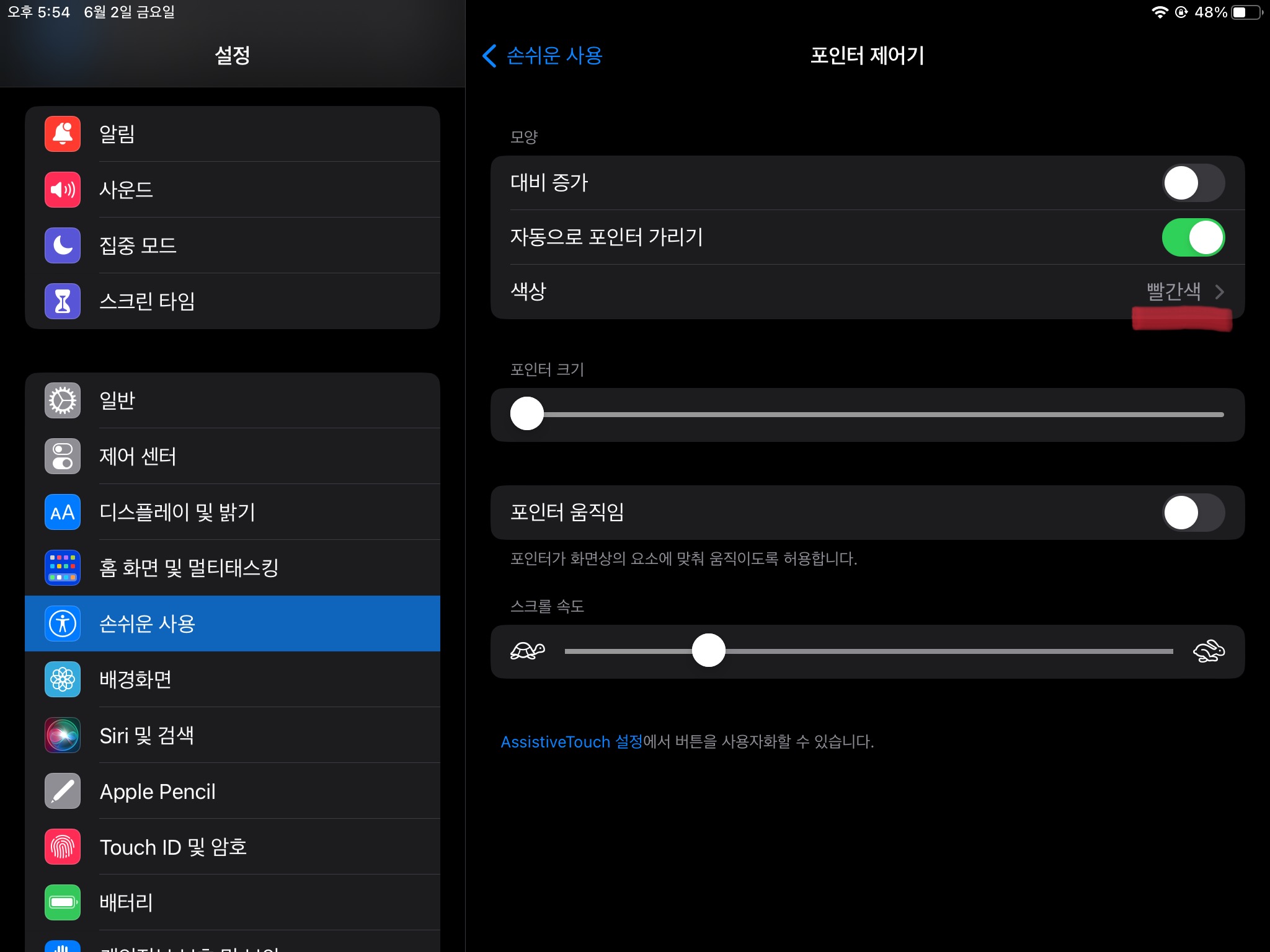

필자는 사용 시에 눈에 잘 띄는 빨간색으로 선택하고 포인트 크기를 최대한 작게 하였습니다.
포인트 크기는 기본 포인트 주변에 선택한 색상의 두께를 늘리고 줄이는 방식으로 크기를 조절하니 본인의 취향에 맞게 선택하시면 됩니다.아이패드 마우스 버튼 설정
아이패드에 키보드와 마우스를 연결하여 노트북 처럼 활용도를 높일려고 했는데 처음 사용시 왼쪽 클릭버튼 기능만 되니 마우스를 사용하지만 패드에 손으로 터치를 해야하는 작업이 빈번하여 번거로웠는데 버튼 설정으로 해결이 되었습니다.
- 손쉬운 사용
- AssistiveTouch 켬
- 포인터기기 - 기기
- 연결된 기기 선택
- 추가버튼 사용자화 - 본인에 맞게 설정





필자는 마우스 오른쪽은 앱전환기능, 휠클릭은 홈으로 설정을 하여 마우스 하나로 이동이 편리하니 화면에 터치하며 사용하는 일이 확실히 줄어들었습니다
여러 가지 설정이 가능하며 4 버튼이라 아이패드 마우스 설정을 많이 하지 못하였지만 버튼이 많을수록 설정 이후에 활용도가 높아질 거라 생각됩니다.터치 메뉴 표시 설정
아이패드 마우스 버튼 설정시 AssistivTouch 기능을 사용해야는데 메뉴가 표시가 됩니다.
화면에 메뉴가 표시가 되어서 사용 시 눈에 거슬리며 불편함을 주는데 메뉴 항상 표시 기능에서 설정해 주시면 사라지기 때문에 설정하시는 걸 권장드립니다.
마우스 연결 전에는 표시가 되다가 연결 후에는 표시가 사라집니다.
연결 전에도 표시가 사라지는 방법을 알고 계시는 분들은 댓글 부탁드립니다.
스크롤 설정
노트북에 평소 사용하는 스크롤 방향과 반대로 설정이 되어 있어서 필자는 불편하여 설정을 했습니다.
스크롤 설정 후에는 평소 사용하는 방향이라 불편함 없이 사용할 수 있었습니다.- 일반
- 트랙패드 및 마우스
- 자연스러운 스크롤 끔
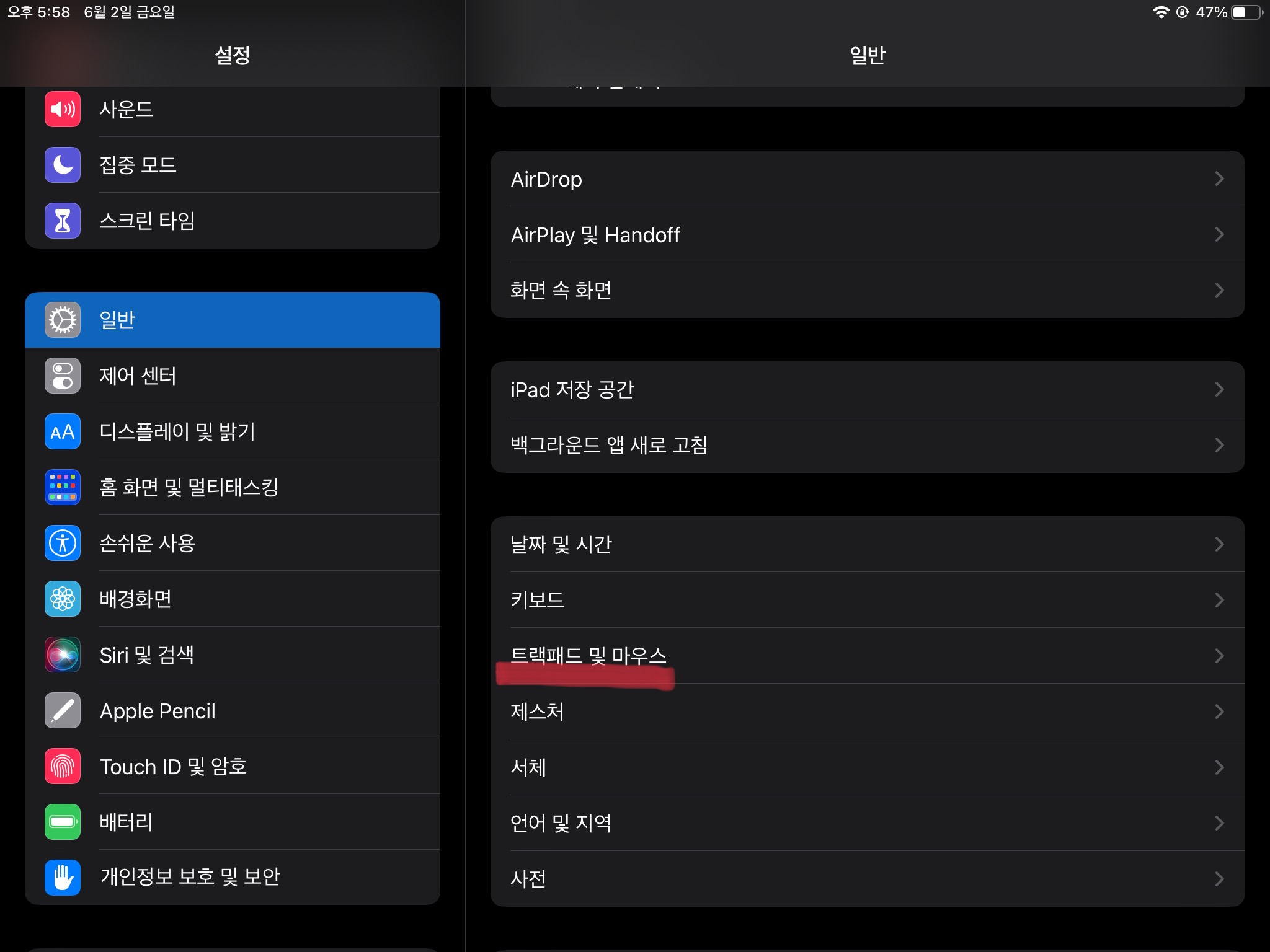

총평
노트북을 대처하기에는 미숙한게 없지는 않지만 아이패드 마우스 설정으로 매력적으로 사용이 가능합니다.
무거운 노트북보다는 가벼운 아이패드로 가지고 다니며 카페에서는 노트북 대용으로 집에서는 영상 보는 패드로 다양하게 활용을 한다는 점이 아이패드 매력인 듯싶습니다.
'잡스리뷰' 카테고리의 다른 글
브라운 면도기 시리즈 3 310s 입문용 6개월 사용후기 (0) 2023.06.30 위닉스 제습기 10리터 DXTP100-KWK 몇년째 사용한 솔직 후기 (0) 2023.06.27 QCY H2 무선 헤드셋 대륙에 실수 가성비 (0) 2023.06.26 남자 바디미스트 바디홀릭 여심저격 향기 (0) 2023.06.20 형광등에서 간단한 셀프 LED 등 교체 및 비용 (0) 2023.06.05
미니아따 재테커
재테크 & IT
